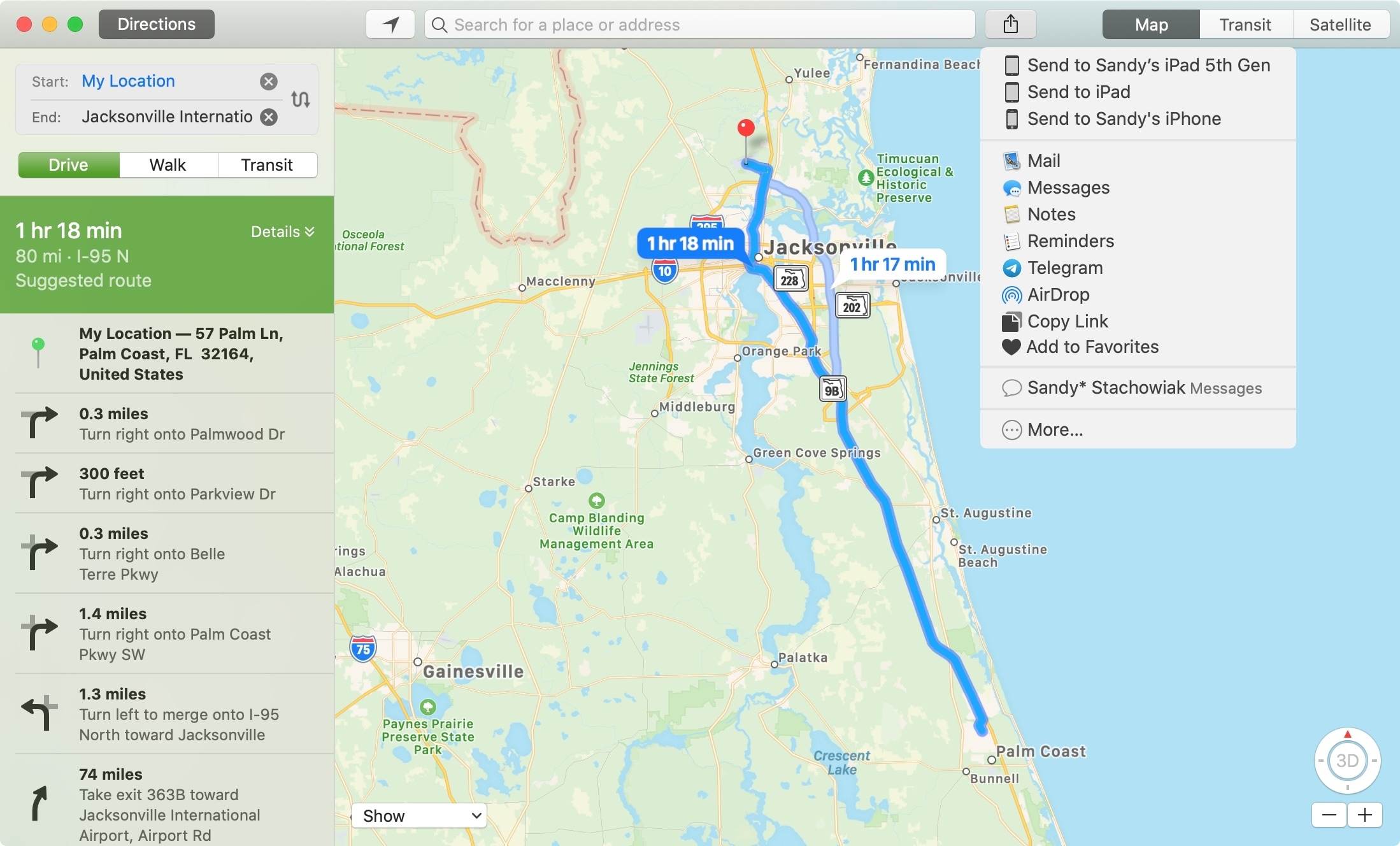
Nếu bạn sử dụng hữu ích Apple Ánh xạ ứng dụng trên máy Mac của bạn để được hướng dẫn, rất có thể bạn không mở máy tính ở chỗ ngồi cạnh mình khi lái xe (ít nhất là chúng tôi hy vọng vậy!). Vì vậy, khi bạn lập kế hoạch tuyến đường trong ứng dụng Bản đồ trên máy Mac, bạn có nhiều tùy chọn để chia sẻ chỉ đường.
Bạn có thể gửi trực tiếp tới iPhone hoặc iPad, cho bạn bè bằng SMS hoặc tới gia đình thông qua AirDrop. Tính năng chia sẻ trong ứng dụng Bản đồ cung cấp cho bạn nhiều cách để gửi chỉ đường Apple Bản đồ trên máy Mac.
Chia sẻ nó Apple Bản đồ chỉ đường từ Mac
Nếu bạn dành thời gian để lên kế hoạch cho một chuyến đi đường bao gồm các điểm dừng hoặc tuyến đường thay thế, bạn có thể muốn nó trên một thiết bị di động mà bạn sẽ sử dụng để điều hướng trong xe. Hoặc có thể là một kỳ nghỉ gia đình nơi bạn muốn chia sẻ địa chỉ với đồng nghiệp của mình.
Sử dụng tuyến đường bạn đã lên kế hoạch trong ứng dụng Bản đồ trên Mac, nhấp vào liên kết Chia sẻ nó nút thanh công cụ hoặc Lưu trữ > Chia sẻ nó từ thanh menu.

Chia sẻ chỉ đường cho thiết bị của riêng bạn
Bạn sẽ thấy điện thoại di động khác của bạn thiết bị như iPhone và iPad được liệt kê. Chỉ cần chọn một và địa chỉ sẽ được gửi đến thiết bị ngay lập tức. Nhấn vào thông báo trên thiết bị đó và tuyến đường sẽ mở trong ứng dụng Bản đồ.
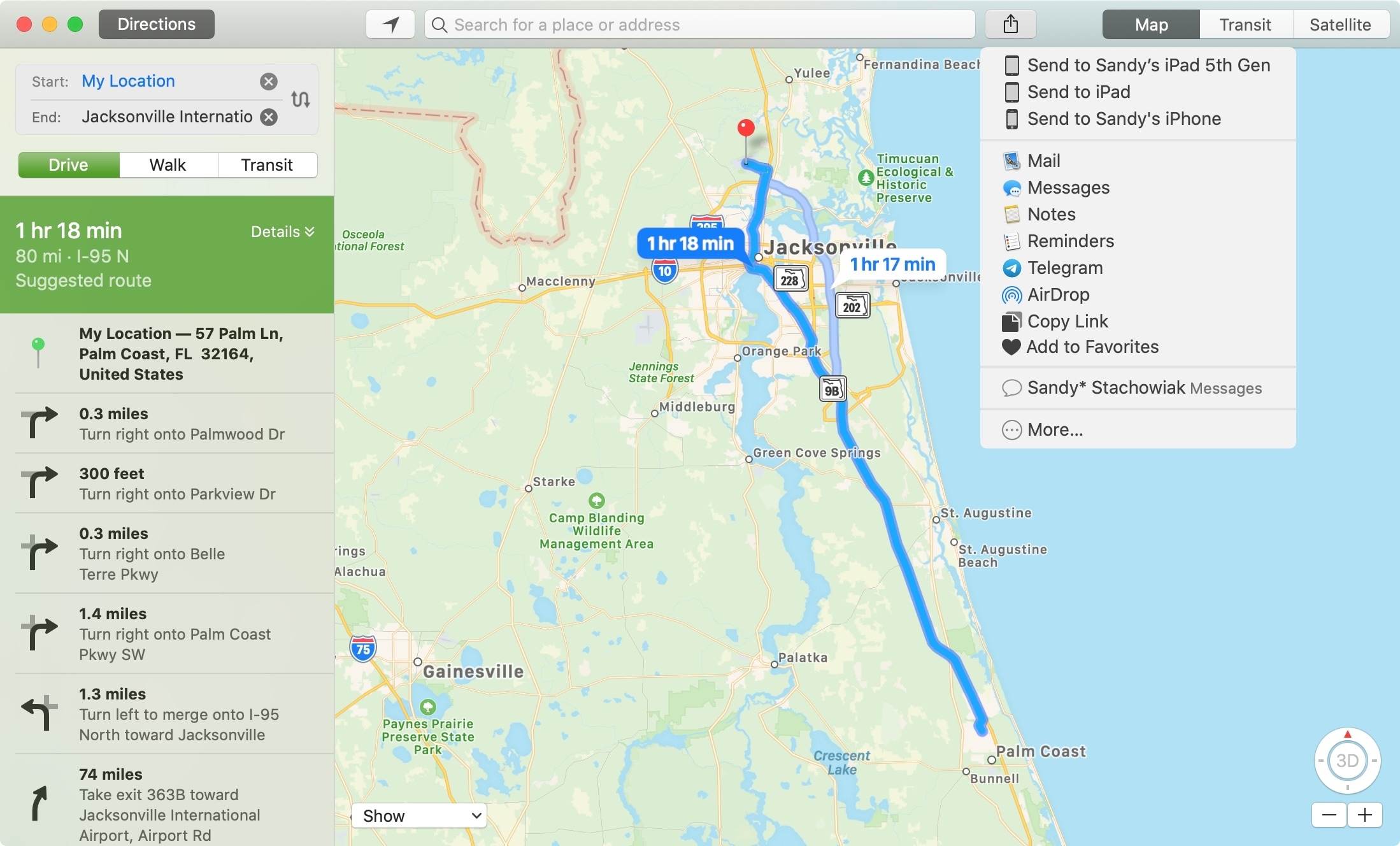
Chia sẻ địa chỉ qua AirDrop hoặc tin nhắn
Nếu bạn chọn AirDrop hoặc Tin nhắn Là một tùy chọn chia sẻ, chỉ cần chọn người nhận và bạn sẽ nhận được hướng dẫn nhanh chóng. Giống như khi chia sẻ trên thiết bị của riêng bạn, bạn có thể nhấn và chỉ đường sẽ mở trong ứng dụng Bản đồ trên thiết bị của bạn.
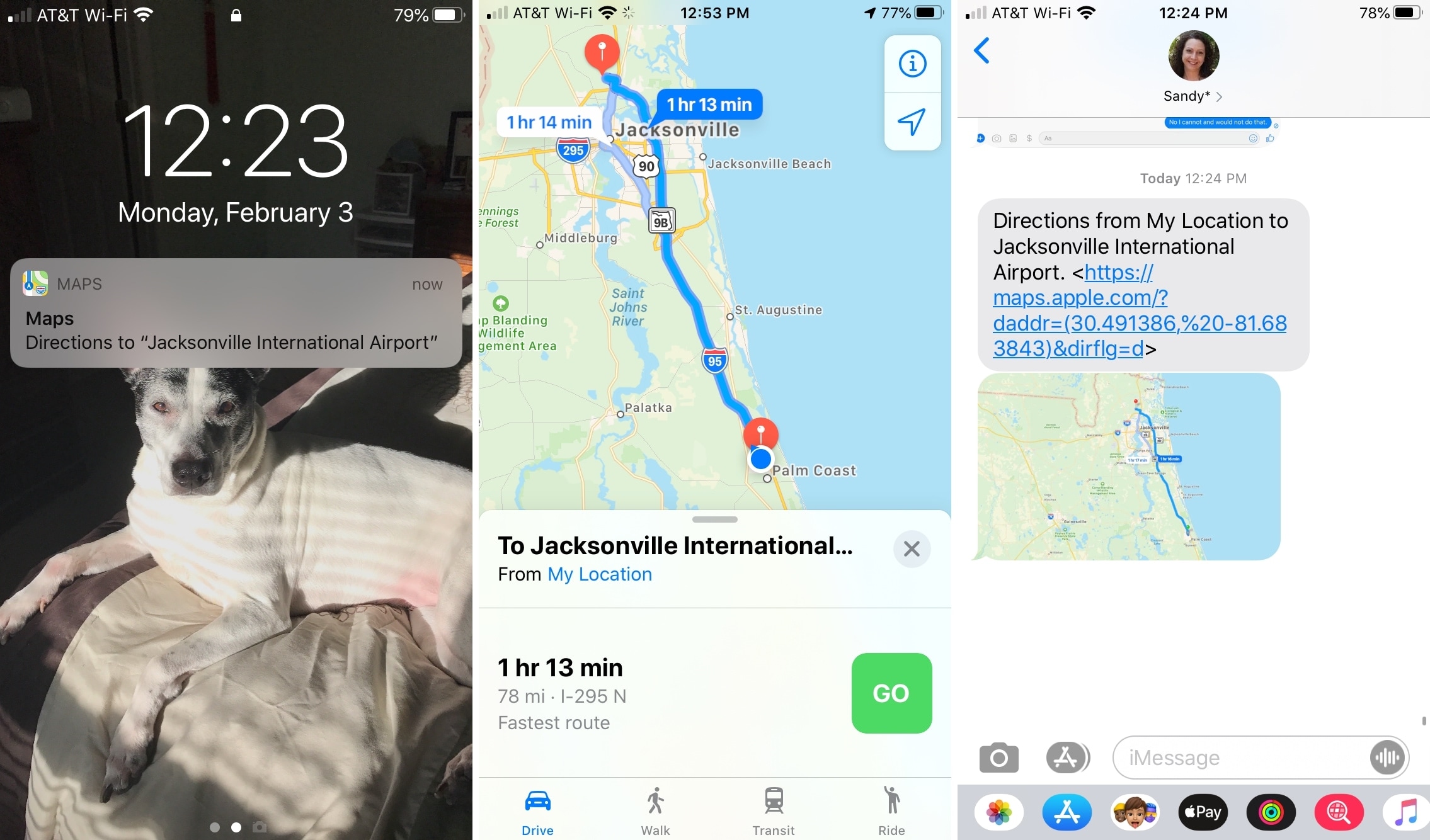
Chia sẻ hướng dẫn sử dụng Mail
Ứng dụng thư là một công cụ tuyệt vời khác để gửi tài liệu tham khảo, đặc biệt nếu người nhận của bạn muốn in nó. Chọn Bức thư từ tùy chọn Chia sẻ và một email mới sẽ được tạo theo hướng dẫn.
Lộ trình với bản đồ, từng bước, thời gian và khoảng cách di chuyển, mọi thứ sẽ có trong một tệp PDF trong một email sẵn sàng để sử dụng. Thêm người nhận của bạn vào email và nhấn Gửi nó.
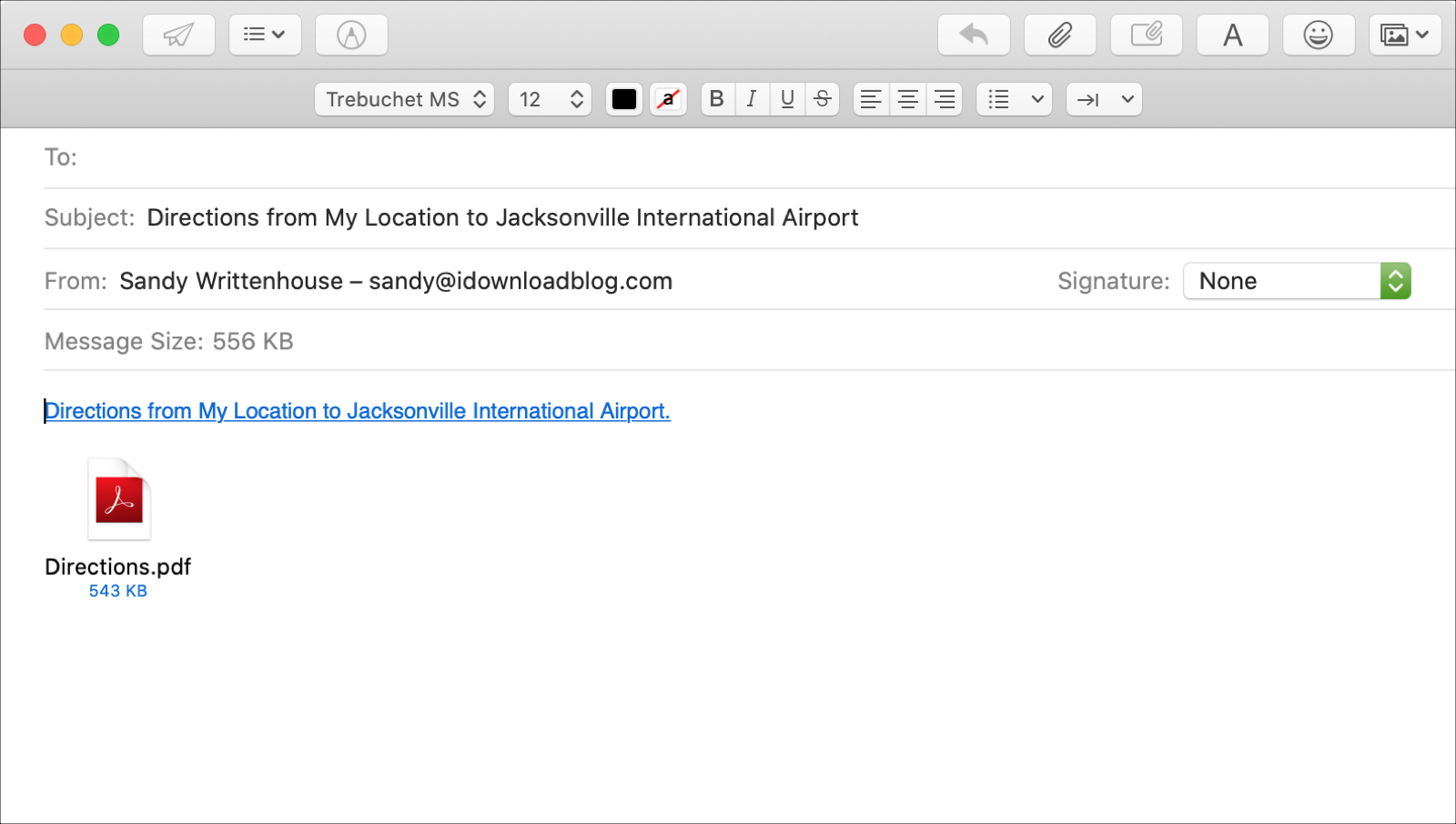
Chia sẻ chỉ dẫn trong ghi chú hoặc lời nhắc
Chọn Lưu ý từ tùy chọn Chia sẻ và bạn có thể ngay lập tức tạo ghi chú mới hoặc thêm hướng dẫn vào ghi chú hiện có. Điều này thuận tiện nếu bạn lên kế hoạch cho chuyến đi với ứng dụng Ghi chú.
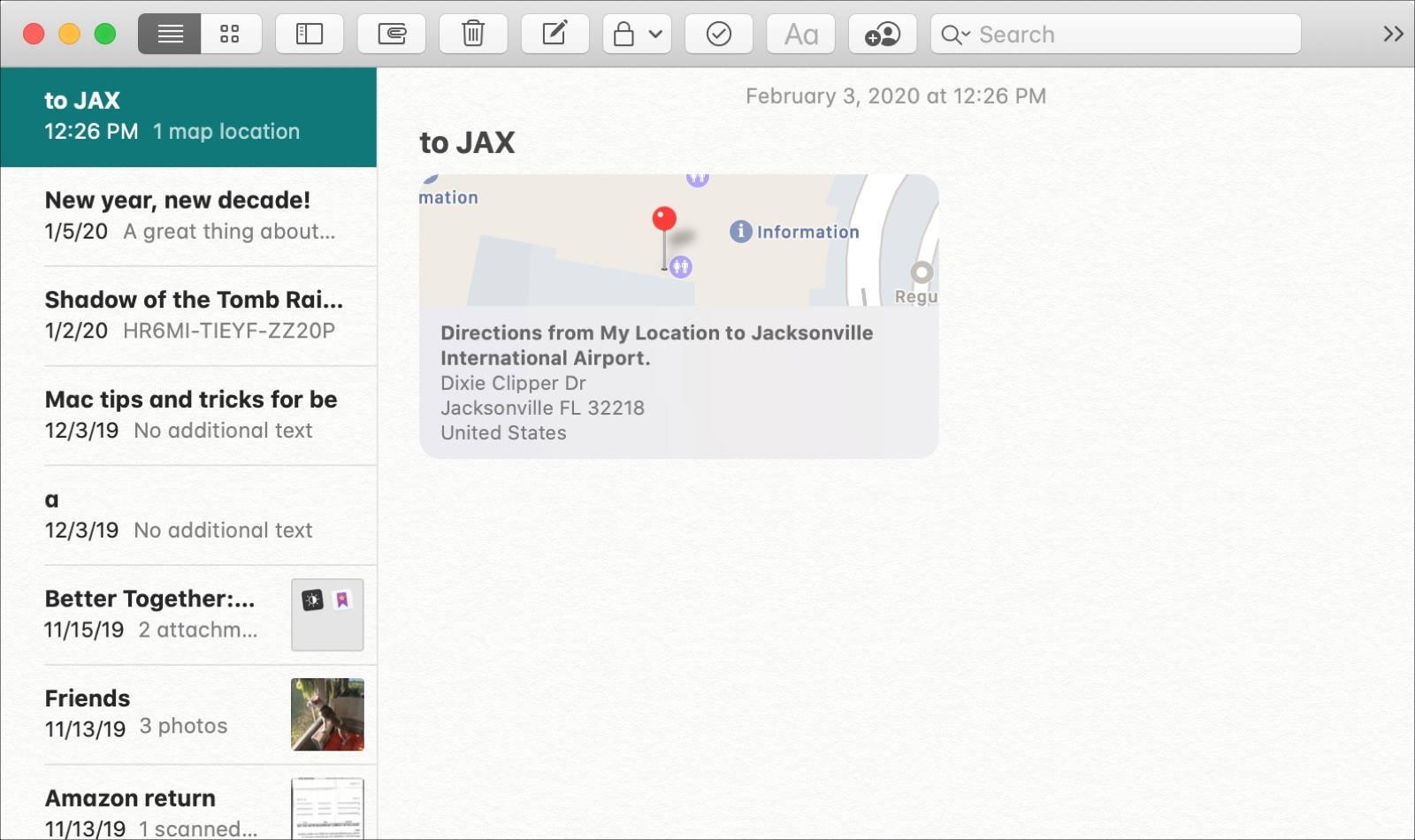
Và nếu bạn chọn Nhắc nhởBạn sẽ nhận được một lời nhắc mới trong danh sách bạn đã chọn. Điều này hữu ích nếu bạn đặt lời nhắc để truy xuất ai đó từ một vị trí hoặc có lời nhắc tác vụ bao gồm các vị trí.
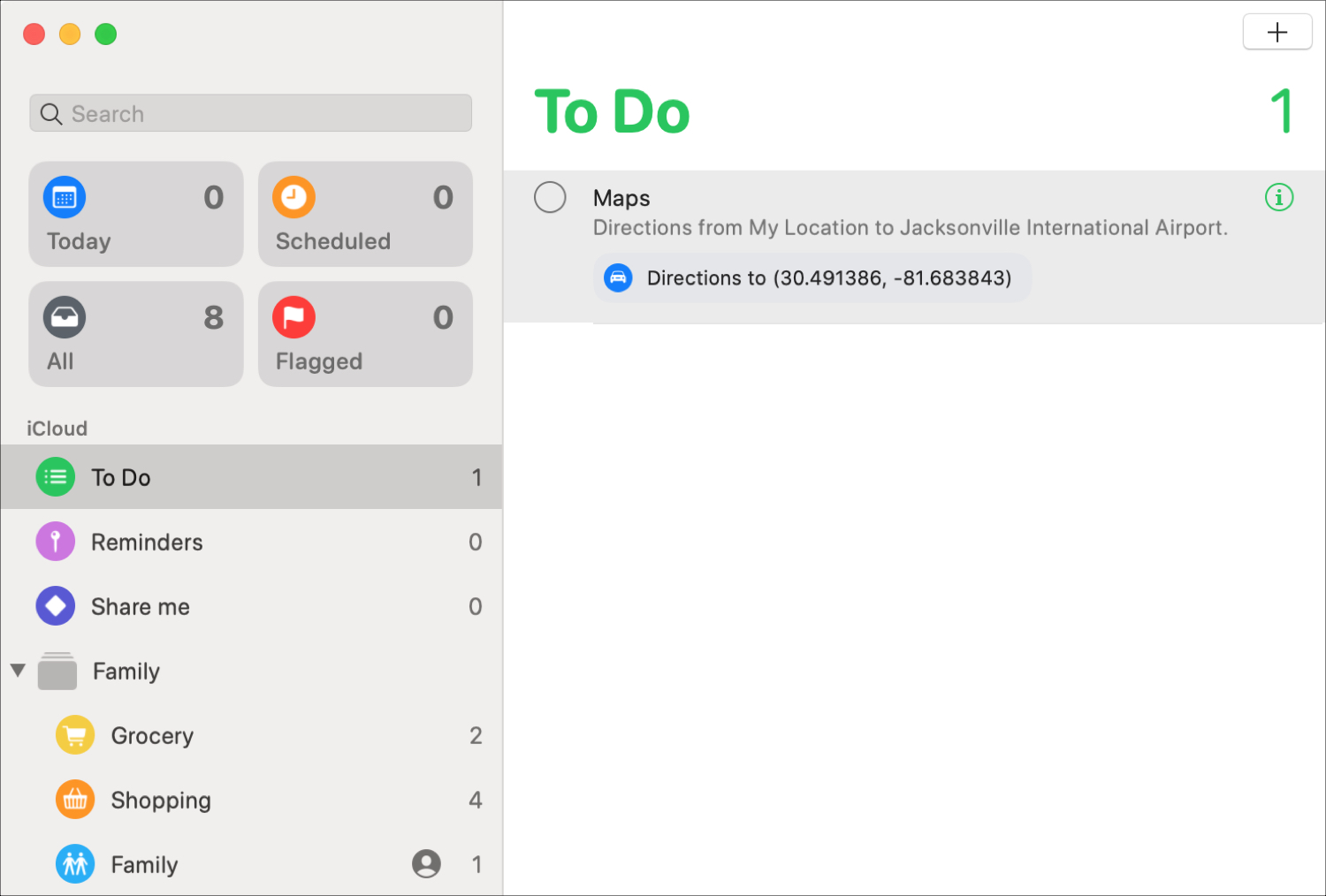
Đối với một ứng dụng, chỉ cần nhấp hoặc nhấn và chỉ đường sẽ mở trong ứng dụng Bản đồ trên bất kỳ thiết bị nào bạn đang sử dụng.
Gói lại
Bất cứ khi nào bạn nhận được các lượt giới thiệu, cho dù là vì công việc hay niềm vui, bạn có thể dễ dàng gửi chúng cho chính mình hoặc những người khác từ máy Mac của bạn. Và tùy thuộc vào tùy chọn Chia sẻ bạn đã thiết lập trên máy Mac của mình, bạn có thể gửi các biểu mẫu bổ sung cho họ.
Bạn có lời khuyên nào cho ứng dụng Bản đồ trên Mac mà bạn muốn chia sẻ với độc giả của chúng tôi không? Nếu vậy, hãy bình luận dưới đây!
